Q&A情報
Internet Explorer で [戻る] などのボタンや、アドレス バー の表示が消えてしまった場合の対処方法
文書番号:103498
最終更新日:2006/10/11 9:31
ご質問
Internet Explorer で、今まで使っていた [戻る] や [ホーム] などのボタンや、アドレス バー の表示が消えてしまいました。対処方法を教えてください。
回答
ここでは、Internet Explorer の画面上部に表示されている [戻る] や [ホーム] などのボタンや、アドレス バー の表示が消えてしまった場合の対処方法について説明します。
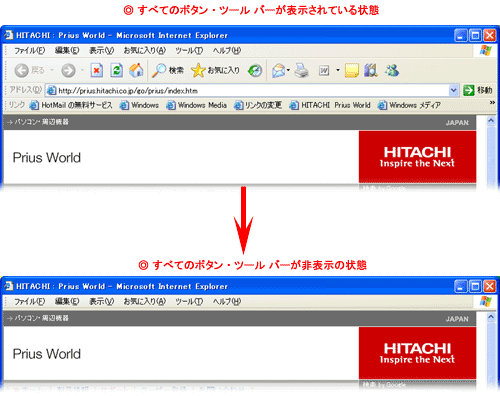
● 原因
[戻る] などのボタンや、アドレス バー の表示が消えてしまった原因としては、[標準のボタン] ([戻る] ボタンなど一連のボタン) ・ [アドレス バー] が非表示に設定されていることが考えられます。
【補足】
Internet Explorer 上では、画面上部の表示・非表示を切り替えることができます。
表示・非表示の切り替えが可能な部分は、以下の通りです。
- 標準のボタン
- アドレス バー
- リンク
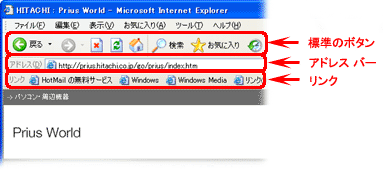
●対処方法
ここでは、下図のように、「戻る」ボタンなどの [標準のボタン] の表示が消えている時の対処方法を説明します。
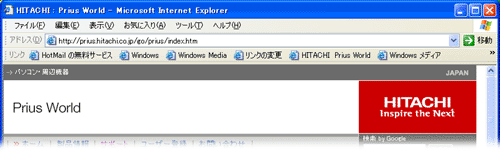
- Intenrnet Explorer の [表示] から [ツール バー] を選択します。[ツール バー] を選択した際に右側に表示される項目より、表示させたい項目にチェックが入っているか確認します。
※ 「戻る」ボタンの表示が消えている場合は、[標準のボタン] にチェックが入っているか確認します。 - [アドレス バー] の表示が消えている場合は、[アドレス バー] にチェックが入っているか確認します。
- [ツール バー] を選択した際に右側に表示される項目のうち、下図の囲み部分は Prius にインストールされているソフトなどにより異なってきます。
- 表示させたい項目にチェックが入っていない場合は、その項目をクリックします。
※ 「戻る」ボタンの表示が消えている場合は、[標準のボタン] をクリックします。 - Internet Explorer の画面に戻ります。チェックを入れた項目が表示されたことを確認します。
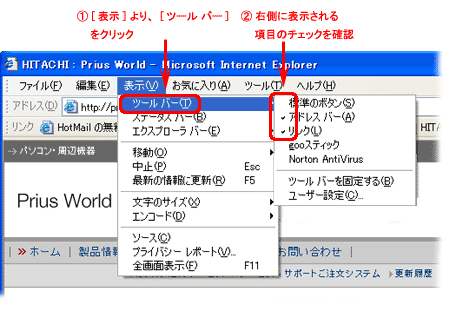
【補足】
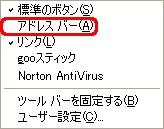
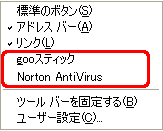
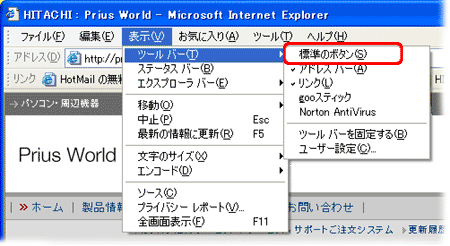
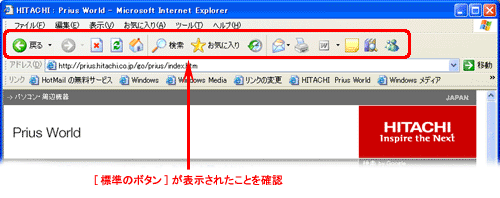
注意事項
手順 1 で、表示させたい項目にチェックが入っている場合は、画面上の右端に隠れていたり、アドレス バー などと重なって表示されていることが考えられます。
このような場合は、下図を参考に項目の左端にマウスポインタを置き、左右にドラッグすることで隠れていたボタンが表示されます。
下図の場合は、アドレス バーの左端にマウスポインタを置き、図のようにマウスポインタの表示が変わったら、右側へドラッグします。
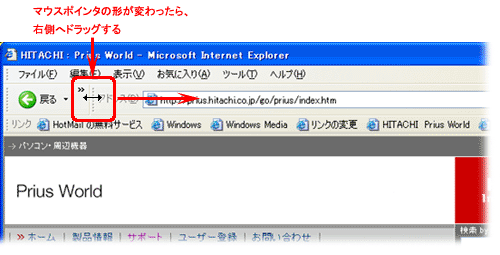
関連情報
文書番号 100823:「Outlook Express6」ツールバーの表示方法について